
Microsoft Word
- 版本:v16.0.14131.20278
- 類別:應用軟件
- 大小:4.08MB
- 時間:2022-01-07 10:53:17
內容介紹
辦公文本編輯排版,我們最常用的就是Microsoft Word文檔下載軟件了,它支持豐富的文檔格式,您可以在Microsoft Word文檔下載軟件內編輯字體、圖像、文本框等操作,同時,調整文檔的整體頁麵布局,隨時表達您的所有想法,眾多辦公文檔文案都能夠通過軟件自帶的修訂和批注功能來進行審閱,您可以隨時用軟件打開doc和docx文件,它是office核心組件之一,具備全麵而強大的服務,您也可以隨時設置字體的大小顏色,讓您的文章排版更加精美,更多功能等您來pc軟件園下載體驗。
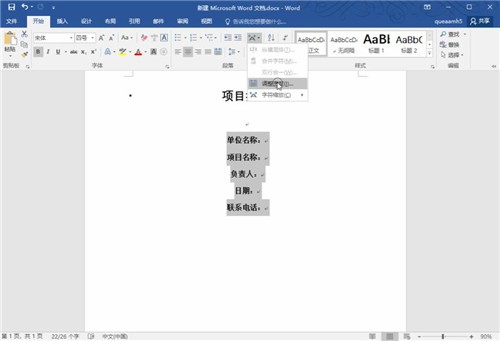
Microsoft Word文檔下載軟件優勢:
免費查看、創建和編輯文檔,打開doc和docx等文件
界麵簡約設計,功能簡潔,帶來舒適的文本閱讀體驗
熟悉的導航,智能化的排版操作,圖文完美為您呈現
自動記憶功能讓您可以在任何設備上打開上次使用的文檔
圖像、表格、圖表、smartart、腳注、公式等皆能完美呈現
Microsoft Word文檔下載軟件特色:
協同處理共享項目
通過瀏覽器獲得常用的辦公功能和實時共同協作功能。
快速建立您的文件
借助40多個類別的文檔模板展示專業水平,同時節省時間。
聯係專家
查看新增功能並獲取提示和技巧,幫助你像專家一樣創建、編輯和完善文檔。
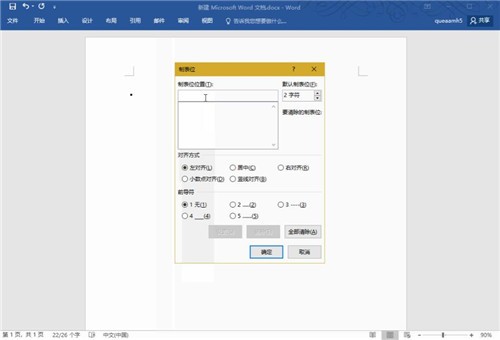
Microsoft Word文檔下載軟件說明:
Microsoft Word文檔下載軟件使用新式批注更好地協作,控製何時向共同創作者發送批注,輕鬆@提及通知,並借助Microsoft Word文檔下載軟件、Excel 和 PowerPoint 之間的一致批注體驗提高工作效率。
Microsoft Word文檔下載軟件亮點:
1.該軟件為永久免費下載使用,幾乎是每個辦公人員都會下載的一個辦公軟件,一定程度上,提高了用戶的辦公效率
2.全麵兼容Microsoft Word文檔下載軟件、excel、onenote、PPT等多個辦公軟件,隻需要下載這個,就能在裏麵操作這些軟件啦
3,該軟件需求量比較大,隨時都會更新版本,新增或優化一些功能,非常不錯的一款辦公軟件
Microsoft Word文檔下載軟件功能:
將文檔變為網頁
需要發布新聞稿或文檔供他人查看?可將doc文檔輕鬆轉換為網頁。
通過一鍵單擊獲取實時翻譯
與全球各地的用戶協作。通過一鍵單擊,翻譯不是以你的母語編寫的文檔。
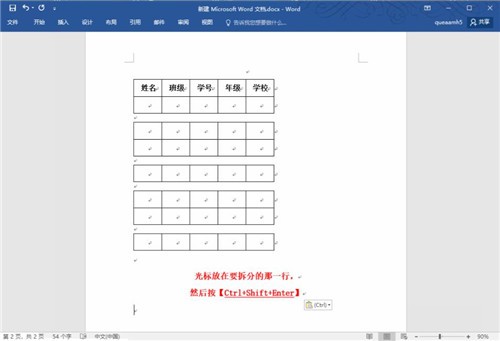
向文檔添加更多維度
在讀書報告、非盈利演示文稿或任何文檔中插入三維模型,使其更有創意。
輕鬆檢查和閱讀你寫的文章
向你回讀內容,輕鬆發現任何錯誤。學習工具可幫助你提高閱讀理解能力。
研究時切勿退出文檔
可以更輕鬆地查找優質的資源。在任務窗格中閱讀文章,以專注於寫作。
進一步提升你的寫作水平
Microsoft編輯器有檢查拚寫和語法等功能,讓你可以自信地寫作。在Microsoft Word文檔下載軟件中的“編輯器概述”窗格中獲得智能建議,讓編輯器幫助你處理文檔、電子郵件和網頁上的內容。
完善簡曆,找到理想的工作
由領英提供支持的簡曆助手2可助你製作更具說服力的簡曆。根據領英上列出的數百萬個職位自定義你的簡曆,然後在領英上申請職位或聯係用人單位。
使用Microsoft Word文檔下載軟件管理任務
查看Microsoft Word文檔下載軟件中的任務管理功能如何發揮集成體驗的作用,讓你能夠跨喜歡的應用(包括 Word)分配、管理和完成任務。
Microsoft Word文檔下載常用技巧:
一、一鍵分欄
分欄功能常用於紙質合同或文案中,它可以快速地將兩端文字分開,而且和原來的排版一模一樣,我們隻需要點擊『布局』,然後在“分欄”中選擇“兩欄”即可。
二、快速定位開頭和結尾
當我們在瀏覽內容比較長的文檔時,想要快速查看文檔末尾的內容該如何操作呢?我們隻需要按下快捷鍵『Ctrl+End』就可以快速跳到末尾,反之按下『Ctrl+Home』則會回到開頭。
三、快速拆分表格
每當我們在編輯表格時,很多情況下會用到表格拆分,我們隻需要將鼠標放置在需要拆分的表格上,隨後按下『Ctrl+Shift+Enter』快捷鍵即可快速拆分。
四、標題自動分頁
每當我們在撰寫文案時都會將文章標題提前勾勒出來,想要將標題設置在每一頁的前端怎麼辦?我們可以全選標題後右擊選擇『段落』-『換行和分頁』,然後選擇『段前分頁』就可以啦!
五、水印添加
我們在進行文案、文章撰寫時,通常情況下都會在結束後為文檔添加水印,這是為了防止文件被盜竊,我們可以進入『設計』欄中,在右上角找到水印並進行添加。
當然,如果文案中有內部的數據圖,我們可以使用工具來對圖片進行水印添加,選擇『去水印』功能,將圖片添加後,就可以自定義設置水印文字並進行添加啦。
六、製作“紅名”文件
相信大多數的辦公人員都會經常用到“紅名文件”,但是具體該如何操作呢?首先我們在輸入文本後,將顏色調為紅色,隨後在『開始』欄中找到『雙行合一』,隨後點擊『插入』-『形狀』添加線條即可。
七、快速清楚格式
我們平時從網頁中複製的文檔內容並不會在Microsoft Word文檔下載軟件中進行改變,我們隻需要按下快捷鍵『Ctrl+Shift+N』即可一鍵清楚複製的內容格式。
八、分屏功能
我們的手機和電腦中都有分屏功能,但是你能想到嗎,Microsoft Word文檔下載軟件中也有一個實用的分屏功能,讓你可以輕鬆對照文檔內容,加快工作效率,點擊『視圖』-『拆分』即可。
九、快速查找頁碼
當我們在瀏覽頁碼數量較多的文檔時,發現某個頁碼中的文章出現問題,想要更改,一頁一頁翻太浪費時間,我們可以在『開始』欄中,選擇“查找”,輸入對應頁碼即可快速跳轉。
十、批量導出文檔圖片
如果你想要批量保存Microsoft Word文檔下載軟件中的圖片,方法非常簡單,隻需要將Microsoft Word文檔下載軟件後綴改為『.rar』,然後打開壓縮包找到『media』文件夾即可。
相關下載
相關文章
更多+-
03/14
-
03/11
-
02/11
-
01/11
-
12/13
-
11/19
-
10/08
-
07/16
-
06/29
-
06/10
手遊排行榜
- 最新排行
- 最熱排行
- 評分最高
-
角色扮演 大小:1.9GB
-
休閑益智 大小:876.69MB
-
休閑益智 大小:36.03MB
-
角色扮演 大小:1.92GB
-
角色扮演 大小:2390MB
-
動作冒險 大小:1.67GB
-
角色扮演 大小:1.88GB
-
角色扮演 大小:20.22MB





























